Windows 부팅 관리자에 필요한 공간에 사용 가능한 실제 메모리가 없습니다.
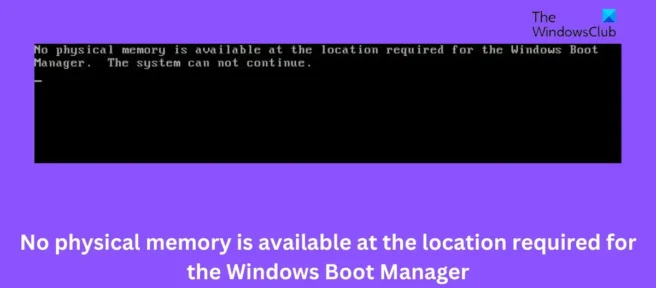
Windows 부팅 관리자에 필요한 공간에 사용 가능한 실제 메모리가 없습니다. 시스템을 계속할 수 없습니다
Windows 부팅 관리자에 필요한 공간에 사용 가능한 실제 메모리가 없습니다. 시스템을 계속할 수 없습니다
Windows 부팅 관리자에 필요한 공간에 실제 메모리가 누락된 문제를 수정합니다.
Windows 부팅 관리자에 필요한 공간에 실제 메모리가 누락된 문제를 수정합니다.
“시스템을 계속할 수 없습니다” 오류가 계속해서 귀찮다면 다음 단계에 따라 해결하십시오.
“시스템을 계속할 수 없습니다”오류가 계속해서 귀찮다면 다음 단계에 따라 해결하십시오.
- 다운로드 관리자 복구
- 시동 복구 실행
- 보안 부팅 문제 해결
- 롤백 Windows 업데이트/업데이트
- BIOS 업데이트
- 다운로드 관리자 복구
- 시동 복구 실행
- 보안 부팅 문제 해결
- 롤백 Windows 업데이트/업데이트
- BIOS 업데이트
이제 Windows를 정상적으로 부팅할 수 없으므로 수정을 수행하려면 안전 모드 또는 고급 시작 옵션 화면으로 부팅을 시도해야 할 수 있습니다. 명령줄을 사용해야 합니다. 이상한 이유로 안전 모드로 부팅할 수 있지만 고급 시작 옵션 화면에 액세스할 수 없는 경우 안전 모드에서 명령 프롬프트를 사용하여 Windows를 고급 시작 옵션 화면으로 직접 부팅할 수 있습니다.
이제 Windows를 정상적으로 부팅할 수 없으므로 수정을 수행하려면 안전 모드 또는 고급 시작 옵션 화면으로 부팅을 시도해야 할 수 있습니다. 명령줄을 사용해야 합니다. 이상한 이유로 안전 모드로 부팅할 수 있지만 고급 시작 옵션 화면에 액세스할 수 없는 경우 안전 모드에서 명령 프롬프트를 사용하여 Windows를 고급 시작 옵션 화면으로 직접 부팅할 수 있습니다.
1] 부팅 관리자 복구
1] 부팅 관리자 복구
손상되거나 손상된 부팅 관리자는 이 오류 메시지의 주요 원인 중 하나입니다. 다운로드 관리자를 복구하려면 아래 단계를 따르십시오.
손상되거나 손상된 부팅 관리자는 이 오류 메시지의 주요 원인 중 하나입니다. 다운로드 관리자를 복구하려면 아래 단계를 따르십시오.
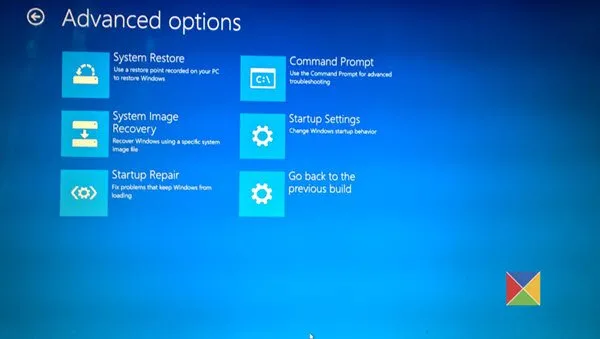
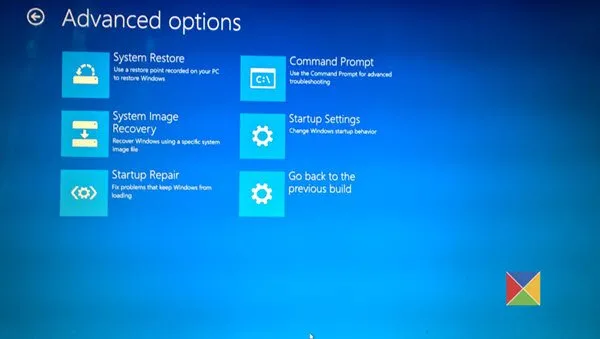
Windows를 정상적으로 부팅할 수 없으므로 Windows 복구 메뉴에서 시스템이 부팅될 때 F8 키를 누른 다음 문제 해결 > 고급 옵션을 클릭하여 자동 복구 메뉴로 들어갑니다.
Windows를 정상적으로 부팅할 수 없으므로 Windows 복구 메뉴에서 시스템이 부팅될 때 F8 키를 누른 다음 문제 해결 > 고급 옵션을 클릭하여 자동 복구 메뉴로 들어갑니다.
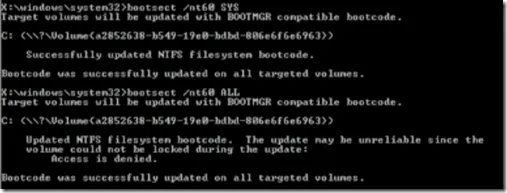
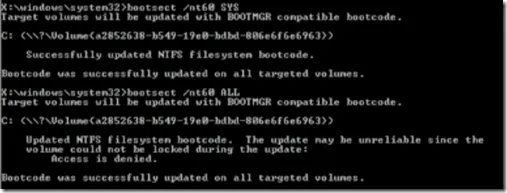
명령 프롬프트를 클릭하고 다음 명령을 차례로 입력합니다.
명령 프롬프트를 클릭하고 다음 명령을 차례로 입력합니다.
bootrec/fixmbrbootrec/fixbootbootrec/rebuildbcd
bootrec/fixmbrbootrec/fixbootbootrec/rebuildbcd
시스템을 종료하고 재부팅하십시오. 경우에 따라 몇 가지 추가 명령을 실행해야 할 수도 있습니다.
시스템을 종료하고 재부팅하십시오. 경우에 따라 몇 가지 추가 명령을 실행해야 할 수도 있습니다.
bootsect /nt60 SYS or bootsect /nt60 ALL
bootsect /nt60 SYS or bootsect /nt60 ALL
2] 시동 복구 도구 실행
2] 시동 복구 도구 실행
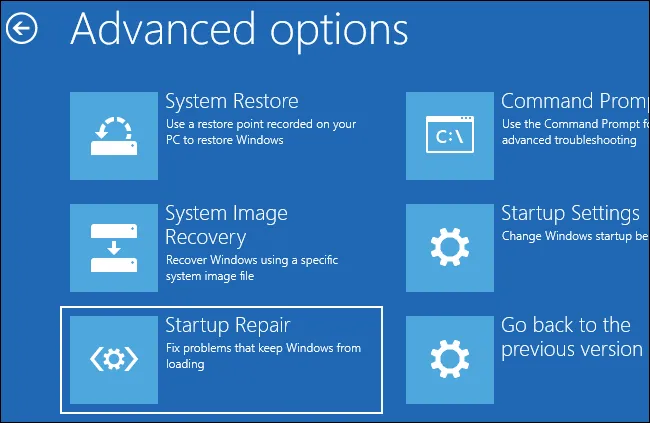
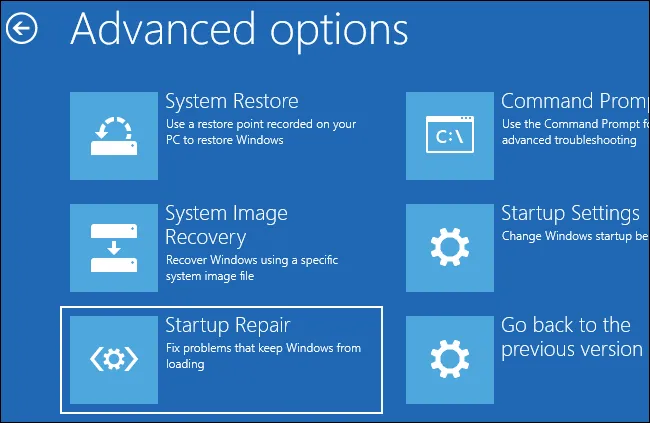
시동 복구는 복잡한 시동 문제를 자동으로 진단하고 수정합니다. 이 진단에는 문제의 원인을 확인하기 위한 시작 로그 파일 구문 분석이 포함됩니다. 위의 단계에 따라 “고급 옵션” 화면으로 이동한 다음 “시동 복구”를 클릭하십시오.
시동 복구는 복잡한 시동 문제를 자동으로 진단하고 수정합니다. 이 진단에는 문제의 원인을 확인하기 위한 시작 로그 파일 구문 분석이 포함됩니다. 위의 단계에 따라 “고급 옵션”화면으로 이동한 다음 “시동 복구”를 클릭하십시오.
그런 다음 컴퓨터를 다시 시작하고 문제가 해결되었는지 확인하십시오.
그런 다음 컴퓨터를 다시 시작하고 문제가 해결되었는지 확인하십시오.
3] 보안 부팅 문제 해결
3] 보안 부팅 문제 해결
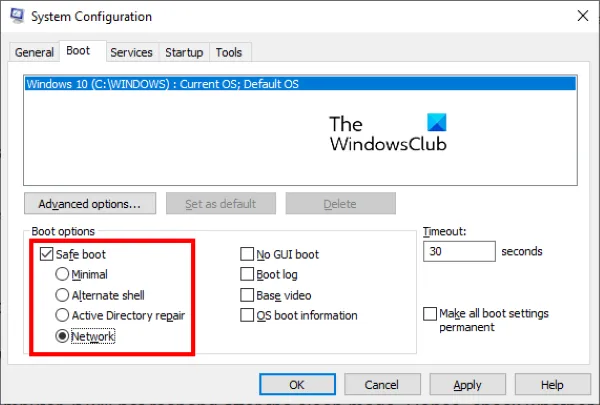
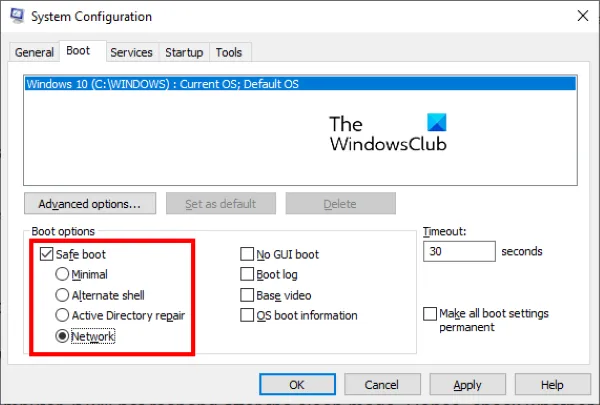
보안 부팅을 수행하면 운영 체제가 최소한의 시스템 파일 및 장치 드라이버로 부팅됩니다. 보안 부팅 모드에서는 프로그램이나 추가 기능이 실행되지 않습니다. 보안 부팅을 수행하는 방법은 다음과 같습니다.
보안 부팅을 수행하면 운영 체제가 최소한의 시스템 파일 및 장치 드라이버로 부팅됩니다. 보안 부팅 모드에서는 프로그램이나 추가 기능이 실행되지 않습니다. 보안 부팅을 수행하는 방법은 다음과 같습니다.
- Windows 키 + R 을 눌러 실행 대화 상자를 엽니다 .
- msconfig 를 입력하고 Enter 키를 누릅니다 .
- 부팅 탭을 클릭하고 보안 부팅 상자를 선택 합니다.
- VM을 실행하려면 인터넷이 필요하므로 보안 부팅 섹션에서 네트워크 상자를 선택합니다.
- ” 적용 “을 클릭한 다음 ” 확인 “을 클릭하여 변경 사항을 저장합니다.
- 컴퓨터를 다시 시작하십시오. 그 후에는 안전 부팅 모드로 부팅됩니다.
- 이제 작업 관리자를 열고 로드 중인 서비스와 시작 프로그램을 확인하십시오.
- Windows 키 + R 을 눌러 실행 대화 상자를 엽니다 .
- msconfig 를 입력하고 Enter 키를 누릅니다.
- 부팅 탭을 클릭하고 보안 부팅 상자를 선택 합니다.
- VM을 실행하려면 인터넷이 필요하므로 보안 부팅 섹션에서 네트워크 상자를 선택합니다.
- “적용 “을 클릭한 다음 “확인 “을 클릭하여 변경 사항을 저장합니다.
- 컴퓨터를 다시 시작하십시오. 그 후에는 안전 부팅 모드로 부팅됩니다.
- 이제 작업 관리자를 열고 로드 중인 서비스와 시작 프로그램을 확인하십시오.
4] Windows 업데이트/업데이트 롤백
4] Windows 업데이트/업데이트 롤백
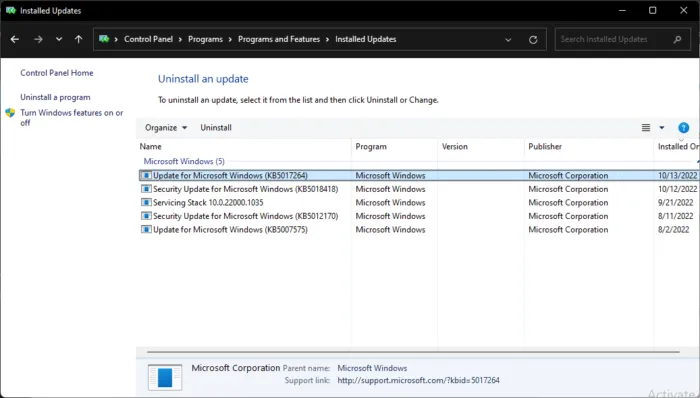
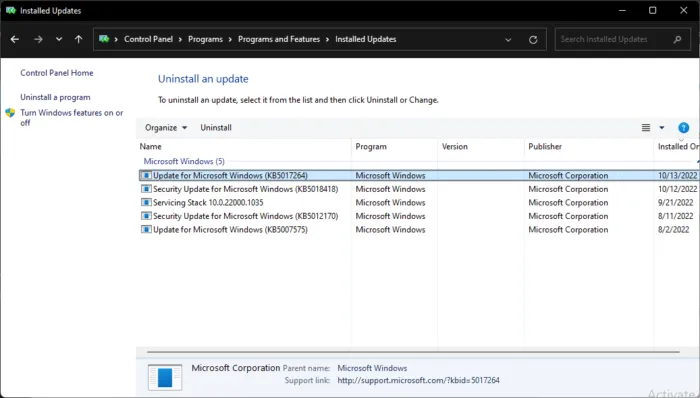
Windows 업데이트 후에 문제가 발생한 경우 업데이트 제거를 고려할 수 있습니다. 업데이트를 제거하려면 다음 단계를 따르세요.
Windows 업데이트 후에 문제가 발생한 경우 업데이트 제거를 고려할 수 있습니다. 업데이트를 제거하려면 다음 단계를 따르세요.
- Windows 키 + R 을 눌러 실행 대화 상자를 엽니다 .
- appwiz.cpl을 입력하고 Enter 키를 누릅니다 .
- 프로그램 제거 또는 보기 페이지에서 설치된 업데이트 보기 를 클릭합니다 .
- 최근에 설치된 업데이트를 마우스 오른쪽 버튼으로 클릭하고 제거 를 선택합니다 .
- Windows 키 + R 을 눌러 실행 대화 상자를 엽니다 .
- appwiz.cpl을 입력하고 Enter 키를 누릅니다.
- 프로그램 제거 또는 보기 페이지에서 설치된 업데이트 보기 를 클릭합니다.
- 최근에 설치된 업데이트를 마우스 오른쪽 버튼으로 클릭하고 제거 를 선택합니다.
5] BIOS 업데이트
5] BIOS 업데이트
위의 단계로 문제가 해결되지 않으면 마더보드 BIOS를 업데이트하십시오. 아마도 진짜 범인은 오래되었거나 손상된 BIOS일 것입니다. BIOS를 업데이트하면 컴퓨터가 정상적으로 작동하기 시작해야 합니다.
위의 단계로 문제가 해결되지 않으면 마더보드 BIOS를 업데이트하십시오. 아마도 진짜 범인은 오래되었거나 손상된 BIOS일 것입니다. BIOS를 업데이트하면 컴퓨터가 정상적으로 작동하기 시작해야 합니다.
주어진 매개변수로 이 가상 머신을 활성화하기 위해 물리적 메모리 부족을 해결하려면 어떻게 해야 합니까?
주어진 매개변수로 이 가상 머신을 활성화하기 위해 물리적 메모리 부족을 해결하려면 어떻게 해야 합니까?
이 문제를 해결하려면 불필요한 응용 프로그램 및 서비스를 닫아야 합니다. 그러면 가상 머신을 실행하기에 충분한 메모리가 확보됩니다. 그러나 이전에 가상 머신을 켤 수 있었다면 호스트 머신을 다시 시작해 보십시오. 호스트 장치를 재부팅하면 표시된 것보다 더 많은 메모리를 사용할 수 있습니다.
이 문제를 해결하려면 불필요한 응용 프로그램 및 서비스를 닫아야 합니다. 그러면 가상 머신을 실행하기에 충분한 메모리가 확보됩니다. 그러나 이전에 가상 머신을 켤 수 있었다면 호스트 머신을 다시 시작해 보십시오. 호스트 장치를 재부팅하면 표시된 것보다 더 많은 메모리를 사용할 수 있습니다.
4GB RAM이 VirtualBox를 실행할 수 있습니까?
4GB RAM이 VirtualBox를 실행할 수 있습니까?
예, 4GB의 물리적 RAM이 장착된 PC에 VirtualBox를 설치하고 실행할 수 있습니다. 가상 머신에 소량의 가상 메모리를 할당하기만 하면 됩니다. VirtualBox 응용 프로그램을 닫으면 사용된 RAM이 해제됩니다.
예, 4GB의 물리적 RAM이 장착된 PC에 VirtualBox를 설치하고 실행할 수 있습니다. 가상 머신에 소량의 가상 메모리를 할당하기만 하면 됩니다. VirtualBox 응용 프로그램을 닫으면 사용된 RAM이 해제됩니다.
물리적 메모리 부족을 해결하는 방법은 무엇입니까?
물리적 메모리 부족을 해결하는 방법은 무엇입니까?
아시다시피 물리적 메모리가 부족하면 VMWare 가상 머신의 성능이 저하될 수 있습니다. 이것은 일반적으로 메모리 부족, 업데이트된 구성 및 시스템 충돌로 인해 발생합니다. VMware를 관리자로 실행하고 최신 버전으로 업데이트하면 이 문제를 해결할 수 있습니다.
아시다시피 물리적 메모리가 부족하면 VMWare 가상 머신의 성능이 저하될 수 있습니다. 이것은 일반적으로 메모리 부족, 업데이트된 구성 및 시스템 충돌로 인해 발생합니다. VMware를 관리자로 실행하고 최신 버전으로 업데이트하면 이 문제를 해결할 수 있습니다.
VirtualBox는 실행 중이 아닐 때 RAM을 사용합니까?
VirtualBox는 실행 중이 아닐 때 RAM을 사용합니까?
예, 호스트 시스템은 가상 시스템이 실행되고 있지 않을 때 전용 RAM을 사용할 수 있습니다. 그러나 호스트 컴퓨터에 할당된 메모리를 할당해야 하며 나머지는 가상 컴퓨터에 사용할 수 있습니다.
예, 호스트 시스템은 가상 시스템이 실행되고 있지 않을 때 전용 RAM을 사용할 수 있습니다. 그러나 호스트 컴퓨터에 할당된 메모리를 할당해야 하며 나머지는 가상 컴퓨터에 사용할 수 있습니다.
출처: Windows 클럽
출처: Windows 클럽


답글 남기기